首先是選擇你要加密的文件,這裡以本人電腦裡的一小視頻為例!
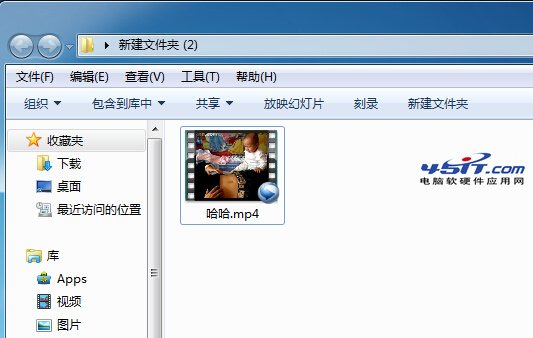
然後就是修改文件名咯,這裡是重點!
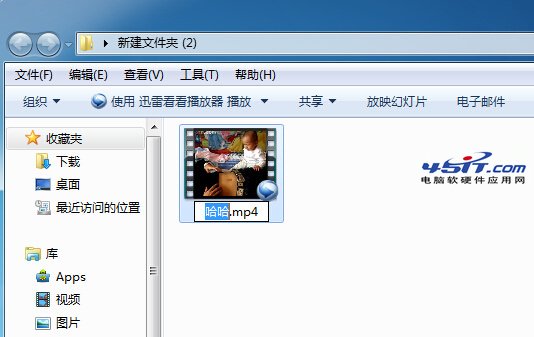
記住,後綴名要改了,如果是視頻文件,就改成非視頻文件的後綴,如.doc 、 .dll 、.rar等等,反正就是正常雙擊是打不開的就行!這裡以.dll為例,因為這樣可以偽裝成系統文件,不會引起懷疑,同時,文件名也要高端大氣上檔次,如“8a339fe822aaec67fb7”;“8k89jh09uk5b339fe822aaec67fb7”等等,看上去像是系統文件!!!!如下圖:
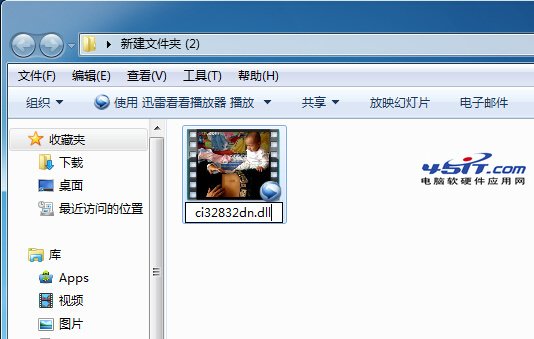
然後點擊確定,會彈出是否確實要修改
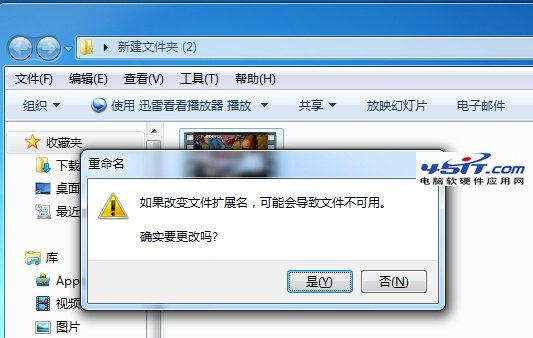
那絕對是確定啊!
點擊完確定圖標就會改變,如下圖:
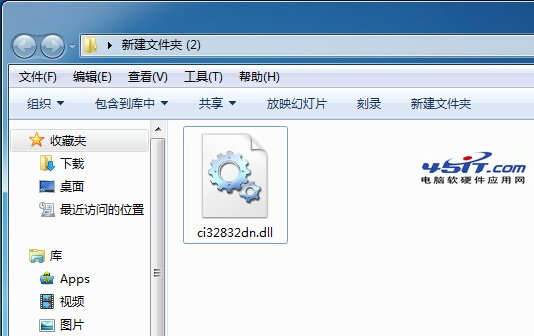
如果要求不高的話,到這一步也就可以了,但是,最近覺得這樣安全系數不好,遂又繼續往下走了一步!!!
如下圖,右擊已修改好了文件,選擇“添加到壓縮文件”!
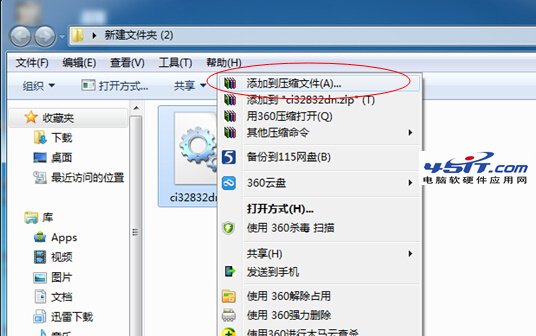
然後記住要加密碼!!!然後就是確定咯
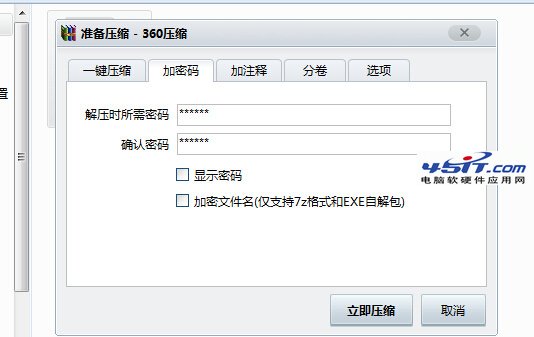
得到一個壓縮文件!!!
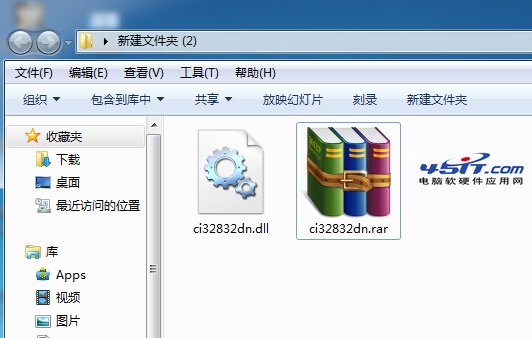
然後便是故技重施,繼續改文加名和後綴!!!
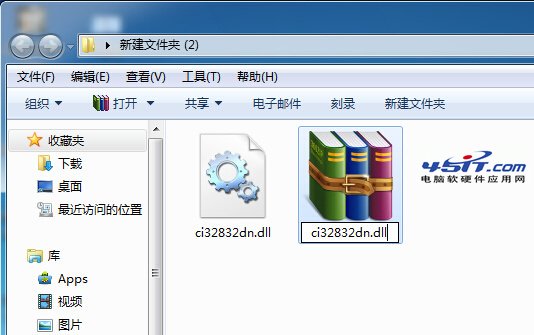
確定啊確定!
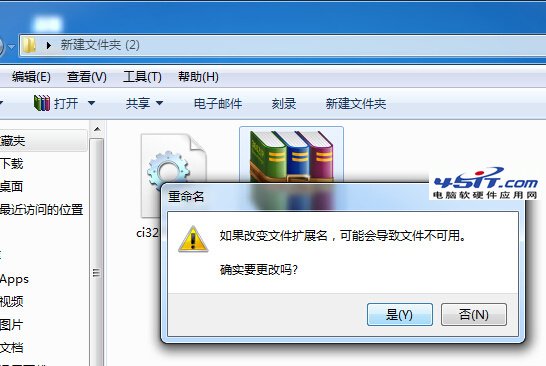
然後刪掉之前的那個改名的原文件
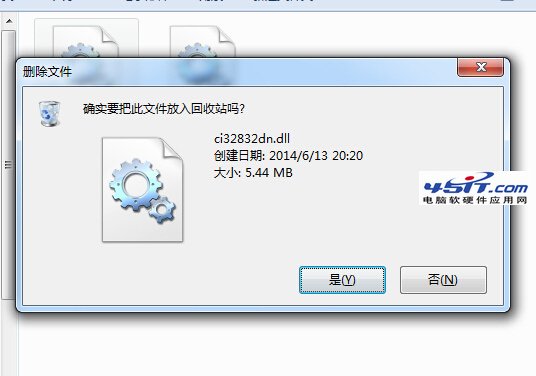
加密就算完成啦!!!個人覺得還可以吧,至少一般人是不可能想到這個系統文件是什麼,知道也不會知道是什麼類型文件,知道也應該不好破解壓縮文件吧!!!
不過也只是個人感覺,還求高手指點!!!!!!
最後,如果想打開文件呢,也很簡單!逆向操作,先是將後綴改回.rar。文件名就不用改了!然後確定,圖標就成了壓縮文件形式,雙擊打開,輸入密碼!
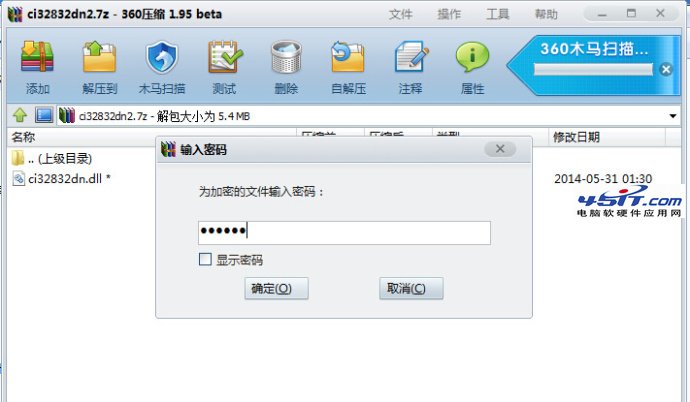
進入後,再將裡面的文件改回以前的視頻後綴
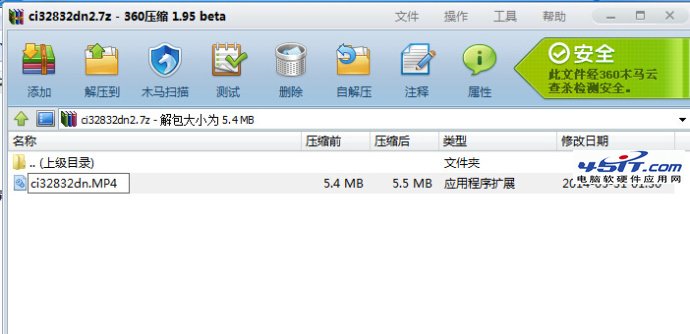
這樣最後就可以打開啦!!!
很簡單嘛!